Falls euch die vorinstallierte Tastatur beim iPhone nicht gefällt oder ihr zusätzliche Features für das Schreiben benötigt, könnt ihr die Tastatur in den iOS-Einstellungen ändern. So lassen sich alternative Keyboards von Drittanbietern installieren.
Schaut euch hier gleich auch noch an, wie ihr die Emoji-Tastatur auf dem iPhone ändert – diese ist standardmäßig nämlich nicht aktiviert.
Inzwischen gibt es zahlreiche alternative Tastaturen für iPhone, iPad ). Empfehlungen für Alternativen findet ihr an anderer Stelle bei GIGA:
Habt ihr eine Tastatur-App auf eurem iOS-Gerät installiert, müsst ihr sie noch in den Einstellungen aktivieren.
iPhone-Tastatur ändern: So geht's
Um die Tastatur des Drittanbieters auf eurem iPhone oder iPad zu aktivieren, macht ihr Folgendes:
- Öffnet die Einstellungen-App.
- Wählt dort die Kategorie Allgemein aus.
- Hier findet ihr den Bereich Tastatur.
- Tippt dann noch einmal auf das Untermenü Tastaturen.
- Hier werden alle installierten Tastaturen angezeigt. Wählt „Tastatur hinzufügen“.
- Jetzt könnt ihr die von euch gewünschte Keyboard-App aktivieren.
- Aktiviert anschließend noch die Option Vollen Zugriff erlauben und bestätigt die Aktion mit dem Button Erlauben.
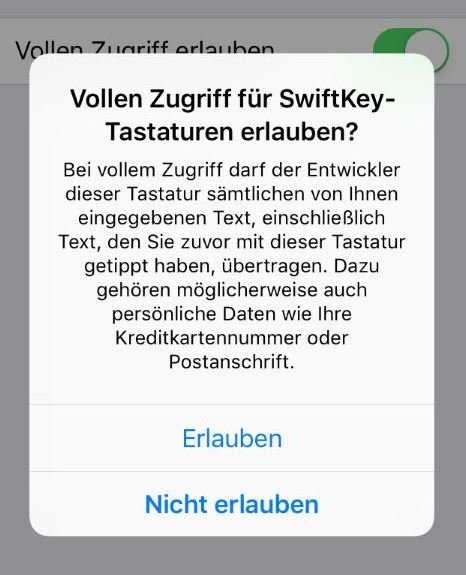
iOS: Tastatur am iPhone wechseln
Damit habt ihr das Keyboard aktiviert. Die Auswahl wird nun im allgemeinen Tastaturen-Menü angezeigt. Dort könnt ihr zwischen den einzelnen Keyboards hin- und herwechseln und zum Beispiel auch wieder die Standard-Tastatur von iOS aktivieren. Um die neu installierte Tastatur zum Standard-Keyboard zu machen, tippt ihr im Tastaturen-Menü oben rechts auf Bearbeiten und dann auf die gewünschte Tastatur. Zieht sie in der Liste ganz nach oben. Zwischen den verschiedenen Tastaturen wechselt ihr beim Schreiben weiterhin mithilfe der Weltkugel-Taste. Ihr müsst also nicht ständig das Tastaturen-Menü in den iOS-Einstellungen aufsuchen.
Nicht nur alternative Tastatur-Apps helfen dabei, schneller zu schreiben. Schaut euch unsere Tipps an, die euch zum Tipp-Experten machen:
An anderer Stelle zeigen wir euch auch, wie ihr die Sprache der Tastatur am iPhone umstellen könnt:
Neue Sprachen lassen sich ebenfalls im oben genannten Tastaturen-Menü hinzufügen. So wird das Wörterbuch geändert. Ihr bekommt dann automatisch Wortvorschläge in der ausgewählten Sprache. Zudem werden Wörter automatisch korrigiert.




